
- •ВВЕДЕНИЕ
- •Новые возможности ПК ЛИРА 9.2 (по сравнению с версией 9.0)
- •Пример 1. Расчет плоской рамы
- •Этап 1. Создание новой задачи
- •Этап 2. Создание геометрической схемы рамы
- •Этап 3. Задание граничных условий
- •Этап 4. Задание жесткостных параметров элементам рамы
- •Этап 5. Задание нагрузок
- •Этап 6. Генерация таблицы РСУ
- •Этап 7. Задание расчетных сечений для ригелей
- •Этап 8. Статический расчет рамы
- •Этап 9. Просмотр и анализ результатов расчета
- •Этап 10. Импорт расчетной схемы
- •Этап 11. Задание и выбор материала
- •Этап 12. Назначение материала
- •Этап 13. Назначение вида элементов
- •Этап 14. Назначение конструктивных элементов
- •Этап 15. Расчет армирования и просмотр результатов подбора арматуры
- •Этап 16. Вызов чертежа балки
- •Расчетные сочетания усилий
- •Пример 2. Расчет плиты
- •Этап 1. Создание новой задачи
- •Этап 2. Создание геометрической схемы плиты
- •Этап 4. Задание жесткостных параметров элементам плиты
- •Этап 5. Задание нагрузок
- •Этап 6. Генерация таблицы РСУ
- •Этап 8. Просмотр и анализ результатов расчета
- •Этап 9. Импорт расчетной схемы
- •Этап 10. Задание и выбор материала
- •Этап 11. Назначение материала
- •Этап 12. Расчет армирования и просмотр результатов подбора арматуры
- •Пример 3. Расчет рамы промышленного здания
- •Этап 1. Создание новой задачи
- •Этап 2. Создание геометрической схемы
- •Этап 3. Задание граничных условий
- •Этап 4. Задание жесткостных параметров элементам рамы
- •Этап 5. Смена типа конечных элементов для элементов фермы
- •Этап 6. Задание нагрузок
- •Этап 7. Формирование таблицы учета статических загружений
- •Этап 8. Формирование таблицы динамических загружений
- •Этап 9. Задание расчетных сечений элементов ригелей
- •Этап 10. Статический расчет рамы
- •Этап 11. Просмотр и анализ результатов расчета
- •Этап 12. Вычисление и анализ расчетных сочетаний нагружений (РСН)
- •Этап 13. Расчет рамы на устойчивость
- •Этап 14. Импорт расчетной схемы
- •Этап 15. Задание дополнительных характеристик
- •Этап 16. Назначение конструктивных элементов
- •Этап 17. Назначение раскреплений в узлах изгибаемых элементов
- •Этап 18. Подбор и проверка назначенных сечений
- •Этап 19. Создание таблиц результатов подбора и проверки назначенных сечений
- •Пример 4. Расчет пространственного каркаса здания с фундаментной плитой на упругом основании
- •Этап 1. Создание новой задачи
- •Этап 2.Создание геометрической схемы рамы
- •Этап 3. Задание жесткостных параметров элементам схемы
- •Этап 4. Задание граничных условий
- •Этап 5. Задание нагрузок
- •Этап 6. Формирование таблицы учета статических загружений
- •Этап 7. Формирование таблицы динамических загружений
- •Этап 8. Статический расчет схемы
- •Этап 9. Просмотр и анализ результатов расчета
- •Пример 5. Расчет металлической башни
- •Этап 1. Создание новой задачи
- •Этап 2.Создание геометрической схемы
- •Этап 3. Задание граничных условий
- •Этап 4. Задание жесткостных параметров
- •Этап 5. Корректировка схемы
- •Этап 6. Задание нагрузок
- •Этап 7. Формирование таблицы учета статических загружений
- •Этап 8. Формирование таблицы динамических загружений
- •Этап 9. Генерация таблицы РСУ
- •Этап 10. Статический расчет башни
- •Этап 11. Просмотр и анализ результатов расчета
- •Этап 12. Расчет башни на устойчивость
- •Пример 6. Расчет цилиндрического резервуара
- •Этап 1. Создание новой задачи
- •Этап 2. Создание геометрической схемы резервуара
- •Этап 3. Назначение локальной системы координат узлам расчетной схемы
- •Этап 4. Задание жесткостных параметров элементам резервуара
- •Этап 5. Задание граничных условий
- •Этап 6. Задание нагрузок
- •Этап 7. Статический расчет резервуара
- •Этап 8. Просмотр и анализ результатов расчета
- •Пример 7. Нелинейный расчет двухпролетной балки
- •Этап 1. Создание новой задачи
- •Этап 2.Создание геометрической схемы балки
- •Этап 3. Задание граничных условий
- •Этап 4. Задание жесткостных параметров элементам балки
- •Этап 5. Задание нагрузок
- •Этап 6. Моделирование нелинейных загружений
- •Этап 7. Физически нелинейный расчет балки
- •Этап 8. Просмотр и анализ результатов расчета
- •Пример 8. Расчет мачты в геометрически нелинейной постановке
- •Этап 1. Создание новой задачи
- •Этап 2.Создание геометрической схемы мачты
- •Этап 3. Задание граничных условий
- •Этап 4. Смена типа конечного элемента
- •Этап 5. Задание жесткостных параметров элементам рамы
- •Этап 6. Задание нагрузок
- •Этап 7. Моделирование нелинейных загружений
- •Этап 8. Геометрически нелинейный расчет мачты
- •Этап 9. Просмотр и анализ результатов расчета
- •Литература
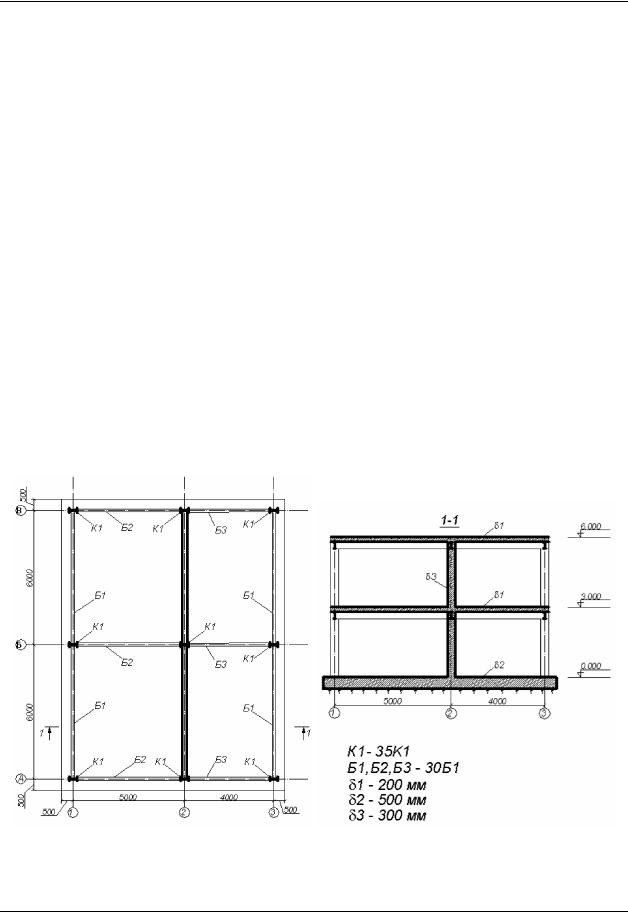
Пример 4. Расчет пространственного каркаса здания с фундаментной плитой
Пример 4. Расчет пространственного каркаса здания с фундаментной плитой на упругом основании
Цели и задачи:
•продемонстрировать процедуру построения расчетной схемы;
•показать технику задания нагрузок и сейсмического воздействия.
Исходные данные:
Схема каркаса показана на рис. 4.1.
Пространственный каркас c плитой фундаментной на упругом основании с коэффициентом постели С1 = 1000 тс/м2.
Материал рамы – сталь, материал плит и диафрагм - железобетон В30. Расчет производится для сетки 18 х 24.
Нагрузки:
•загружение 1 – собственный вес;
•загружение 2 – постоянная равномерно распределенная g1 = 1.5 тс/м2, приложенная на перекрытия 1-го и 2-го этажа; постоянная равномерно распределенная g2 = 2.0 тс/м2, приложенная на основание;
•загружение 3 – снеговая g3 = 0.08 тс/м2.
•загружение 4 – сейсмическое воздействие. Сейсмичность площадки 7 балов, категория грунта 1.
Неблагоприятное направление сейсмического воздействия – вдоль меньшей стороны здания.
Рис. 4.1. Схема каркаса здания
67
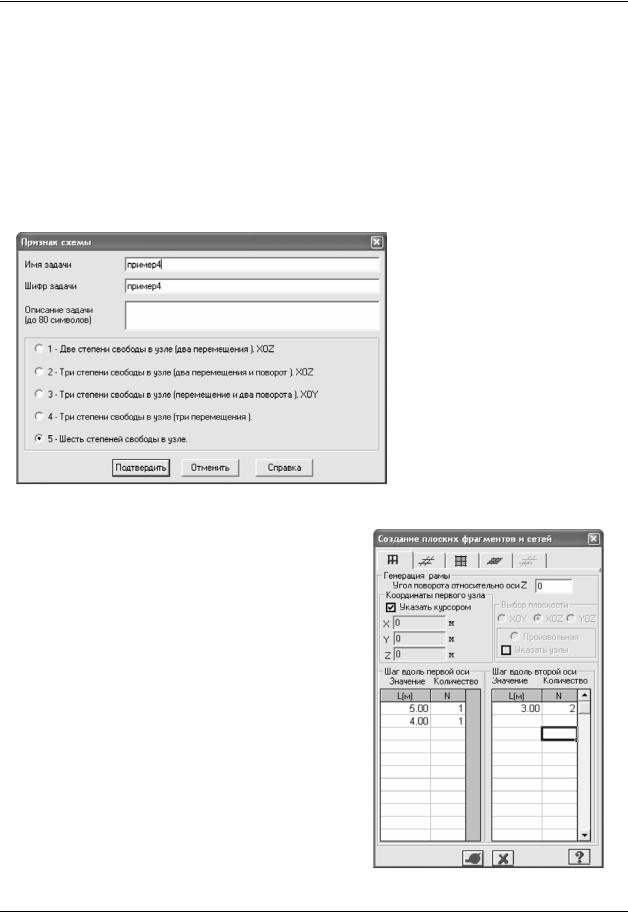
Примеры расчета и проектирования
Сечения элементов рамы:
•балки – двутавр с параллельными гранями полок типа Б (балочный), профиль 35Б1;
•колонны – двутавр с параллельными гранями полок типа К (колонный), профиль 30К1;
•плиты перекрытия – пластина, толщиной 200 мм;
•диафрагма – пластина, толщиной 300 мм;
•основание – пластина, толщиной 500 мм.
Для того чтобы начать работу с ПК ЛИРА, выполните команду Windows:
Пуск Ö Программы Ö ЛИРА 9.2 Ö ЛИРА 9.2.
Этап 1. Создание новой задачи
Рис.4.2. Диалоговое окно Признак схемы
Этап 2.Создание геометрической схемы рамы
Задание рамы
¾Вызовите диалоговое окно Создание плоских фрагментов и сетей с помощью меню Схема Ö Создание Ö Регулярные фрагменты и сети
(кнопка  на панели инструментов).
на панели инструментов).
¾В этом диалоговом окне задайте:
Шаг вдоль первой оси: |
Шаг вдоль второй оси: |
||
L(м) |
N |
L(м) |
N |
5.00 |
1 |
3.00 |
2 |
4.001
Остальные параметры принимаются по умолчанию (рис.4.3).
¾После этого щелкните по кнопке  –
–
Применить.
¾Затем снимите флажок с поля Указать курсором
и в поле ввода Координаты первого узла,
задайте значение координаты Y = 6.
¾Щелкните по кнопке  – Применить.
– Применить.
¾Измените значение координаты Y на 12.
¾Щелкните по кнопке  – Применить.
– Применить.
¾ Для создания новой задачи выполните пункт меню
Файл Ö Новый (кнопка  на панели инструментов).
на панели инструментов).
¾В появившемся диалоговом окне Признак схемы (рис.4.2)
задайте следующие параметры:
имя создаваемой задачи – Пример4 (шифр задачи по умолчанию совпадает с именем задачи);
признак схемы – 5 – Шесть
степеней свободы в узле.
¾После этого щелкните по кнопке Подтвердить.
Рис.4.3. Диалоговое окно Создание
плоских фрагментов и сетей
68
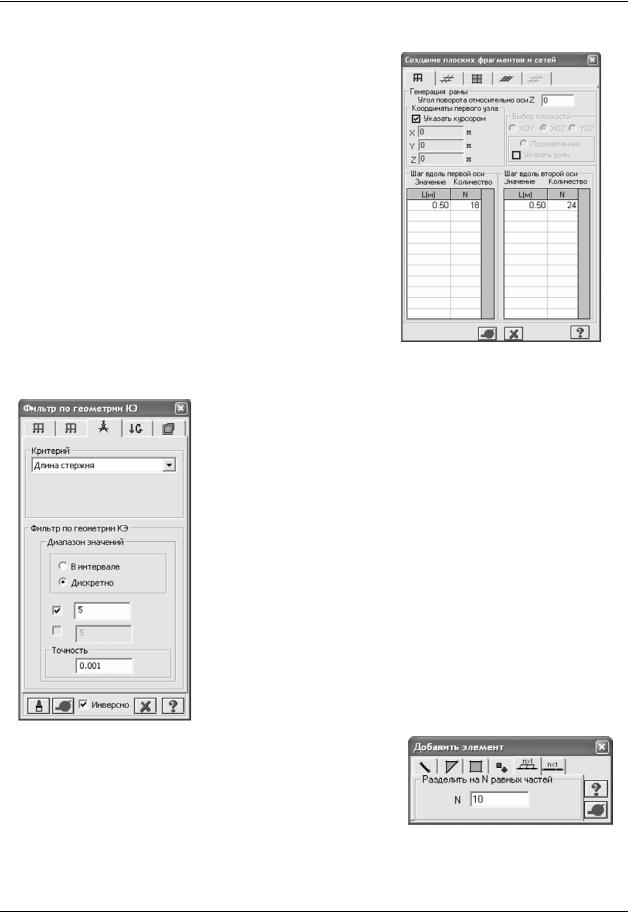
Пример 4. Расчет пространственного каркаса здания с фундаментной плитой
¾Выполните пункт меню Опции Ö Флаги рисования (кнопка  на панели инструментов).
на панели инструментов).
¾В диалоговом окне Показать при активной закладке Узлы установите флажок в поле Номера
узлов.
¾Щелкните по кнопке  – Перерисовать.
– Перерисовать.
Задание плиты перекрытия 1-го этажа
¾В диалоговом окне Создание плоских фрагментов и сетей перейдите на закладку Генерация плиты.
¾Установите флажок в поле Указать курсором и укажите курсором на узел № 4 (узел окрасился в малиновый цвет и в диалоговом окне отобразились его координаты) (рис.4.4).
¾В таблице диалогового окна задайте:
Шаг вдоль первой оси: |
Шаг вдоль второй оси: |
||
L(м) |
N |
L(м) |
N |
0.50 |
18 |
0.50 |
24 |
¾ Щелкните по кнопке  – Применить.
– Применить.
Корректировка схемы
Рис.4.5. Диалоговое окно
ПолиФильтр
Рис.4.4. Диалоговое окно Создание
плоских фрагментов и сетей
¾Для выделения стержневых элементов первого пролета рамы вызовите диалоговое окно ПолиФильтр из меню
Выбор Ö Полифильтр.
¾В этом окне активизируйте закладку Фильтр по геометрии КЭ (рис.4.5) и задайте параметы:
в раскрывающемся списке Критерий выберите Длина стержня;
активизируйте радио-кнопку Дискретно, в поле ввода задайте значение 5.
¾Щелкните по кнопке  – Применить.
– Применить.
¾Вызовите диалоговое окно Добавить элемент с помощью меню Схема Ö Корректировка Ö Добавить элемент
(кнопка  на панели инструментов).
на панели инструментов).
¾Активизируйте пятую закладку Разделить на N равных частей (рис.4.6) и задайте:
N = 10.
¾Щелкните по кнопке  – Применить.
– Применить.
¾С помощью диалогового окна ПолиФильтр, закладки Фильтр по геометрии КЭ (рис.4.5), выделите второй пролет рамы.
¾Для выделенных стержневых элементов второго пролета рамы задайте параметры:
в раскрывающемся списке Критерий выберите Длина стержня;
активизируйте радио-кнопку Дискретно, в поле ввода |
Рис.4.6. Диалоговое окно |
|
Добавить элемент |
||
задайте значение 4. |
||
|
69
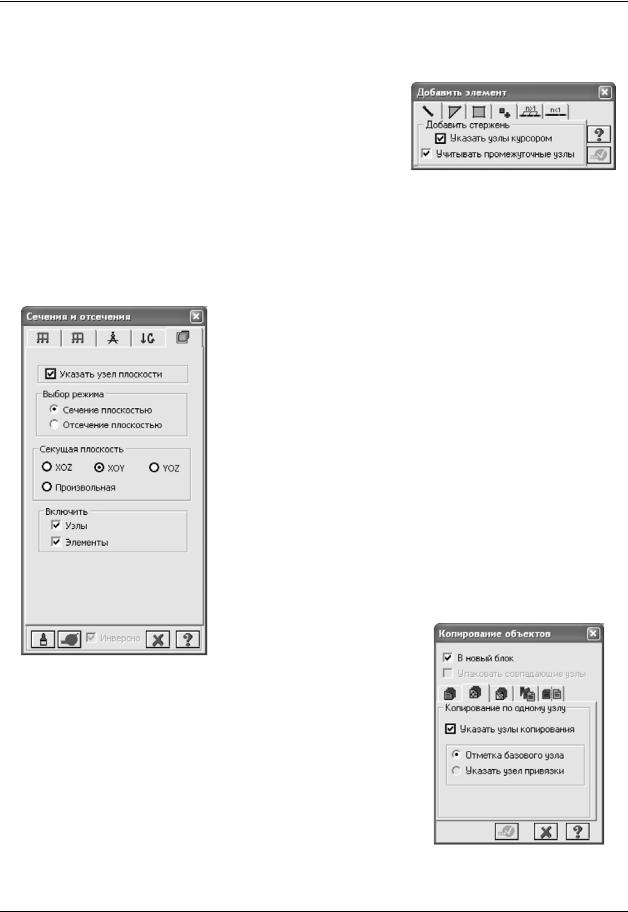
Примеры расчета и проектирования
¾Щелкните по кнопке  – Применить.
– Применить.
¾С помощью диалогового окна Добавить элемент (рис.4.6) разделите выделенные стержни на 8 частей.
¾В поле ввода задайте:
N = 8.
¾Щелкните по кнопке  – Применить.
– Применить.
 Разделение стержневых элементов производится
Разделение стержневых элементов производится
с тем же шагом КЭ, как и в плите для совместной работы плиты с балкой. Рис.4.7. Диалоговое окно
Добавить элемент
¾Активизируйте первую закладку Добавить стержень в диалоговом окне Добавить элемент
(рис.4.7).
¾Установите флажки в полях Указать узлы курсором и Учитывать промежуточные узлы.
¾Добавьте стержни между узлами № 6 и 24, № 4 и 22, указав последовательно курсором на эти пары узлов (при этом между ними протягивается резиновая нить).
¾Упакуйте схему при помощи пункта меню Схема Ö Корректировка Ö Упаковка схемы (кнопка  на панели инструментов).
на панели инструментов).
¾В диалоговом окне Упаковка все параметры остаются заданными по умолчанию
¾Щелкните по кнопке Упаковать.
 Диалоговое окно Упаковка схемы предназначено для управления параметрами упаковки схемы после выполнения операций Сборка, Копирование и других операций с геометрией.
Диалоговое окно Упаковка схемы предназначено для управления параметрами упаковки схемы после выполнения операций Сборка, Копирование и других операций с геометрией.
¾Активизируйте закладку Сечения и отсечения в диалоговом окне ПолиФильтр (рис.4.8).
¾Установите флажок в поле Указать узел плоскости.
¾В качестве секущей плоскости выберите плоскость XOY, активизировав для этого соответствующую радио-кнопку.
¾Укажите курсором любой узел перекрытия первого этажа.
¾Щелкните по кнопке  – Применить.
– Применить.
Рис.4.8. Диалоговое окно
ПолиФильтр
¾Вызовите диалоговое окно Копирование объектов
(рис.4.9) из меню Схема Ö Корректировка Ö Копировать
выбранные объекты.
¾Откройте вторую закладку Копирование по одному узлу.
¾Курсором укажите узел примыкания среднего стержня рамы к колонне (узел № 4).
¾После этого укажите курсором тот узел, куда требуется скопировать фрагмент (узел привязки – крайний левый верхний узел рамы ).
Рис.4.9. Диалоговое окно
Копирование объектов
70
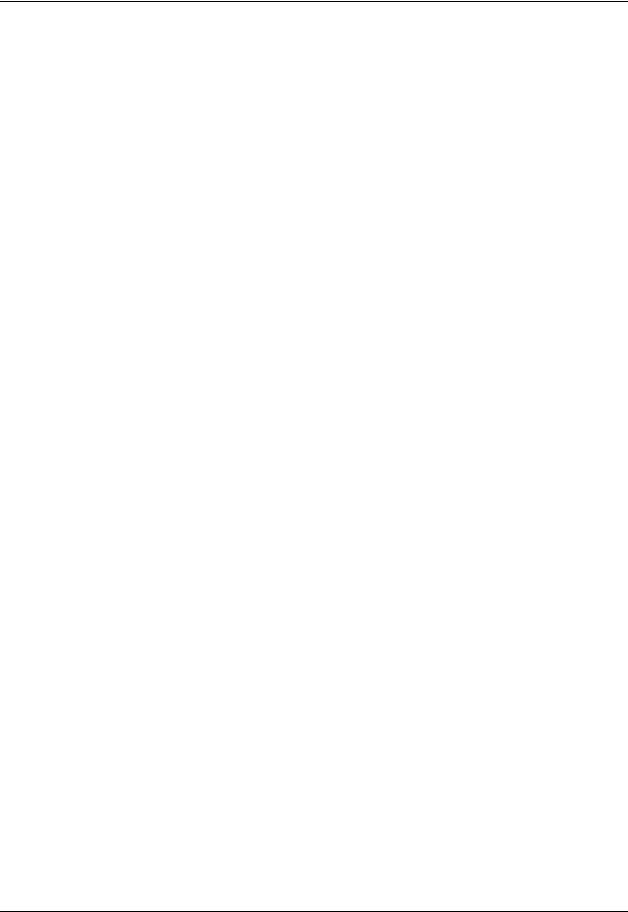
Пример 4. Расчет пространственного каркаса здания с фундаментной плитой
Задание балки-стенки
¾Вызовите диалоговое окно Создание плоских фрагментов и сетей с помощью меню Схема Ö Создание Ö Регулярные фрагменты и сети (кнопка  на панели инструментов).
на панели инструментов).
¾Перейдите на закладку Генерация балки-стенки.
¾В поле Угол поворота относительно оси Z введите значение 90 градусов.
¾Установите флажок в поле Указать курсором. Укажите курсором узел № 2 (узел окрасился в малиновый цвет и в диалоговом окне отобразились его координаты).
¾В таблице диалогового окна задайте:
Шаг вдоль первой оси: |
Шаг вдоль второй оси: |
||
L(м) |
N |
L(м) |
N |
0.50 |
24 |
0.50 |
12 |
¾Щелкните по кнопке  – Применить.
– Применить.
¾Снимите выделение с узлов и элементов с помощью пункта меню Выбор Ö Отмена выделения (кнопка  на панели инструментов).
на панели инструментов).
¾Перейдите в проекцию на плоскость XOZ с помощью пункта меню Вид Ö Проекция на плоскость XOZ (кнопка  на панели инструментов).
на панели инструментов).
¾После выполнения пункта меню Выбор Ö Отметка вертикальных элементов (кнопка  на панели инструментов) с помощью курсора выделите средний пролет рамы.
на панели инструментов) с помощью курсора выделите средний пролет рамы.
¾Вызовите диалоговое окно Добавить элемент с помощью меню Схема Ö Корректировка Ö Добавить элемент (кнопка  на панели инструментов).
на панели инструментов).
¾Активизируйте закладку Разделить на N равных частей (рис.4.6).
¾Введите в поле N значение 6.
¾Щелкните по кнопке  – Применить.
– Применить.
¾Перейдите в изометрическую проекцию представления расчетной схемы с помощью меню Вид Ö Изометрия (кнопка  на панели инструментов).
на панели инструментов).
Задание фундаментной плиты
¾Вызовите диалоговое окно Создание плоских фрагментов и сетей с помощью меню Схема Ö Создание ÖРегулярные фрагменты и сети (кнопка  на панели инструментов).
на панели инструментов).
¾Перейдите на закладку Генерация плиты.
¾Снимите флажок в поле Указать курсором.
¾Введите в поле Координаты первого узла, значение координат X = –0.5, Y = –0.5.
¾В таблице диалогового окна задайте:
Шаг вдоль первой оси: |
Шаг вдоль второй оси: |
||
L(м) |
N |
L(м) |
N |
0.50 |
20 |
0.50 |
26 |
¾Щелкните по кнопке  – Применить.
– Применить.
¾Снимите флажок с поля Номера узлов в диалоговом окне Показать
¾Щелкните по кнопке  – Перерисовать.
– Перерисовать.
¾Упакуйте схему при помощи пункта Схема Ö Корректировка Ö Упаковка схемы (кнопка  на панели инструментов).
на панели инструментов).
¾В диалоговом окне Упаковка, щелкните по кнопке Упаковать.
На рис.4.10 представлена полученная расчетная схема.
71
